Warum der Laptop -Akku nicht auflädt und wie sie behoben werden können

- 735
- 54
- Kayra Caspers
Der Hauptvorteil des Laptops gegenüber dem Desktop -PC ist die autonomische Autonomie, tragbar. Dies gibt eine großartige Gelegenheit, einen Computer mitzunehmen, damit zu arbeiten, ohne eine Bindung an eine Steckdose.
Dies wird aufgrund der gebauten Batterie erreicht. Es hat eine bestimmte Ressource und kann innerhalb weniger Stunden autonomes Arbeiten sicherstellen. Dann wird das Gerät aufgeladen, und der Benutzer erhält erneut mindestens 3-4 Stunden Unabhängigkeit von Steckdosen.

Aber Laptop -Besitzer haben oft das gleiche Problem. Dies sind Situationen, in denen die Batterie auflädt, wenn die Stromversorgung angeschlossen ist. Darüber hinaus wird dies nicht nur auf Alt, sondern auch auf neuen tragbaren Computern beobachtet.
Hauptgründe
Situationen sind unterschiedlich. Einige Benutzer bemerken, dass der Stromversorgungsindikator ausgelöst wird, der Ladevorgang selbst nicht steigt. Entweder reagiert der Computer überhaupt nicht auf eine Verbindung zum Auslass.
Nicht immer der Grund ist tödlich, das heißt, dies bedeutet ausschließlich die Notwendigkeit, die Batterie zu wechseln. Manchmal kommt es auch vor, dass Sie die Einstellungen ein wenig anpassen müssen, und alles beginnt im Standardmodus zu funktionieren.
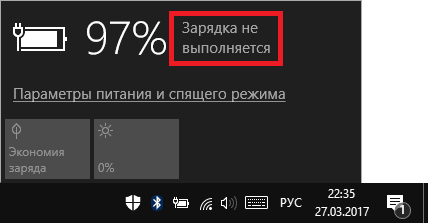
Grundsätzlich hören Laptop -Batterien auf, wegen:
- Stress;
- Kabel;
- Überhitzung;
- BIOS;
- Fahrer;
- Betriebssystem -Updates;
- Stromversorgung;
- Programme;
- tragen.
Die erstaunlichste Situation ist diejenige, wenn alles mit dem Netzteil in Ordnung ist, aber es gibt immer noch keine Gebühr.
Jeder potenzielle Grund erfordert eine separate Überlegung.
Stromspannung
Einer der Gründe, warum die Batterie auf dem Laptop nicht auflädt, ist schwacher Stress.
Ein ziemlich verbreitetes Phänomen. Gleichzeitig erscheint im Bereich der Benachrichtigung auf dem Laptop -Display eine Benachrichtigung, dass der Akku den Ladevorgang begann. In Klammern wird jedoch zusätzlich angegeben, dass das Gerät angeschlossen ist, aber nicht aufgeladen wird.

Hier ist alles ganz einfach. Das Wichtigste ist, dass der Wein von der Seite des Laptops selbst, Batterien oder Ladegerät aus der Seite des Laptops unwahrscheinlich ist. Es ist nur eine Angelegenheit im Netzwerk, durch die das Laden läuft, niedrige Spannung.
Wer zu Hause oder in der Wohnung einen RCD hat. Vielleicht wird das Problem im ganzen Haus beobachtet. Entweder ist eine bestimmte Steckdose fehlgeschlagen.
Wenn die Gesamtspannung normal ist, wechseln Sie in ein anderes Auslass. Vorausgesetzt, danach begann der Ladeprozess normal, müssen sich mit einer Problemhöhle befassen.
Kabel
Es kommt so vor, dass der Laptop -Akku angeschlossen ist, aber gleichzeitig nicht aufgeladen wird. Und das kann nur den Benutzer beunruhigen.
In einer solchen Situation stammt der Wein wahrscheinlich von der Seite des Ladekabels. Dies manifestiert sich normalerweise in Form der Tatsache, dass das Laden angeschlossen ist, aber gleichzeitig lädt der Adapter den Akku nicht auf, und der Laptop kann nicht normal funktionieren.
Es besteht eine hohe Wahrscheinlichkeit, dass ein Draht unter dem Geflecht beschädigt, gebrochen oder durchgebrochen ist.

Wenn der Laptop nicht berechnet, lohnt es sich, die Spannung des Ladegeräts zu überprüfen. Hier können Sie sich mit einem gewöhnlichen universellen Multimeter bewaffnen. Wenn keine Spannung vorliegt, versuchen Sie, eine weitere Ladung an den Laptop zu verbinden, und überprüfen Sie, ob sich die Situation danach ändert.
Meistens haben Benutzer keine Ersatznetz -Versorgungseinheit. Hier ist die einzige Möglichkeit, ein neues Ladegerät zu kaufen.
Es ist wichtig sicherzustellen. Andernfalls geben Sie vergeblich Geld für den Kauf eines Zubehörs aus.
Überhitzen
Einer der Gründe, warum der Laptop nicht vom Ladegerät berechnet wird, ist eine Überhitzung der Batterie.
Intensiver Betrieb und erhöhte Last auf dem Gerät können zum Laptop führen, um sich aktiv zu erwärmen. Um die Batterie vor Beschädigungen zu schützen, schaltet das System das Schloss ein und lässt die Batterie nicht aufladen.
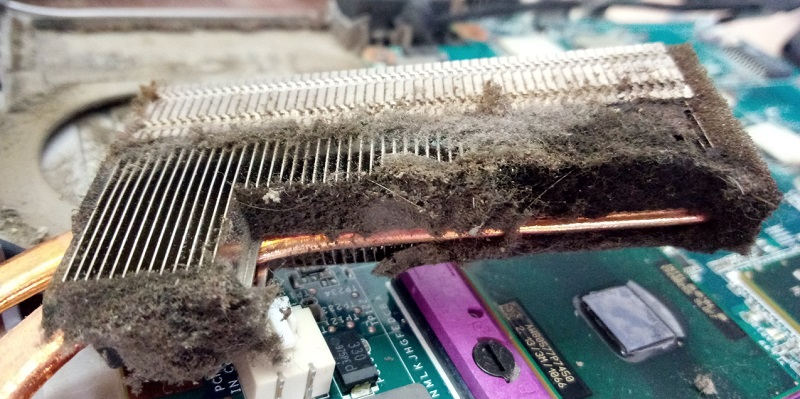
Die Staubakkumulation ist der häufigste Grund für die Überhitzung des Laptops
Es gibt eine etwas andere Situation. Es besteht darin, dass der Laptop mit dem Auslass verbunden ist, innerhalb weniger Minuten aufgeladen wird und der Prozess dann genauso schnell aufhört. Sicherlich ist die Batterie überhitzt und der Schutz wird ausgelöst. Es ermöglicht Ihnen nicht, die Spannung für die Batterie weiter zu liefern.
Und hier ist der Grund für die Batterie oder im Block. Der Block kann dem Akku zu viel Spannung liefern und zu viel Spannung liefern. Sie stand einer solchen Ladung nicht und schaltet sich aus. Entweder hat die Batterie selbst interne Fehlfunktionen, was zu einem intensiven Anstieg der Temperatur führt.
Mangel an Ladung mit gutem Block
Viele Benutzer interessieren sich ganz natürlich für die Frage, warum die Batterie nicht auf ihrem Laptop aufgeladen ist, obwohl das Netzteil selbst vollständig in Betrieb ist und es keine Beschwerden darüber gibt.
Dies ist besonders seltsam zu beobachten, wenn ein völlig neuer tragbarer Computer erfasst wird, er ist mit dem Laden verbunden, aber der Prozess der Wiederherstellung der Batteriekapazität geht nicht an. Und das Auto selbst arbeitet mit der lizenzierten Version des Betriebssystems. Alles sollte theoretisch funktionieren, aber nichts funktioniert nicht.

Ein möglicher, aber unwahrscheinlicher Faktor kann eine Fabrikheirat sein. Objektiv sind solche Probleme äußerst selten.
Ein viel wahrscheinlicherer Grund ist die unsachgemäße Initialisierung der Batterie. Dies ist eine Folge von Problemen des Controllers.
Es wird empfohlen, solche Arbeiten auszuführen:
- den Laptop ausschalten;
- Trennen Sie das Kabel davon;
- Entfernen Sie den abnehmbaren Akku;
- Stellen Sie den Einschlussschlüssel für etwa 15 bis 20 Sekunden fest;
- Kehren Sie an den Ort zurück, den Akku;
- die Batterie anschließen;
- Den Laptop einschalten.
Es ist wichtig zu berücksichtigen, dass solche Maßnahmen in allen Fällen nicht helfen. Aber sie sind so sicher wie möglich und leicht auszuführen. Es besteht die Möglichkeit, dass danach alles wie gewohnt zu funktionieren beginnt.

Experten konzentrieren sich auf die Tatsache, dass die vorgestellte Methode 2 weitere alternative Optionen hat.
- Geeignet nur für Laptops, die den abnehmbaren Akku verwenden. Es ist notwendig, das Ladegerät auszuschalten, den Akku zu entfernen, den Netzknopf zu drücken und 1 Minute lang zu halten. Schließen Sie den Akku an und dann ist es ein Ladegerät. Der Laptop bleibt 15 Minuten im Ausland und schaltet sich erst dann ein.
- Die zweite Option ist für tragbare Computer mit einer integrierten Batterie relevant, die einfach nicht entfernen kann. In dieser Situation ist es nicht einmal erforderlich, die Batterie zu extrahieren. Wenn der Laptop eingeschaltet ist, wird das Laden ausgeschaltet. Dann wird der Netzschalter geklemmt, bis das Gerät für eine Minute ausgeschaltet ist. Dann müssen Sie das Ladegerät anschließen, 15 Minuten warten und den Computer starten.

Es ist wichtig, die Abfolge von Handlungen strikt zu beobachten, und in keinem Fall verstoßen sie nicht. Sonst funktioniert nichts einfach einfach.
BIOS
Ein weiteres Szenario zur Entwicklung von Ereignissen, wenn die Laptop -Batterie aus irgendeinem Grund nicht auflädt, bietet mögliche Probleme aus dem BIOS.
Wenn keine der zuvor vorgestellten Maßnahmen geholfen hat, lohnt es sich, auf die Stromkontrolle des Laptops und des mit BIOS verbundenen Ladegeräts zu achten.
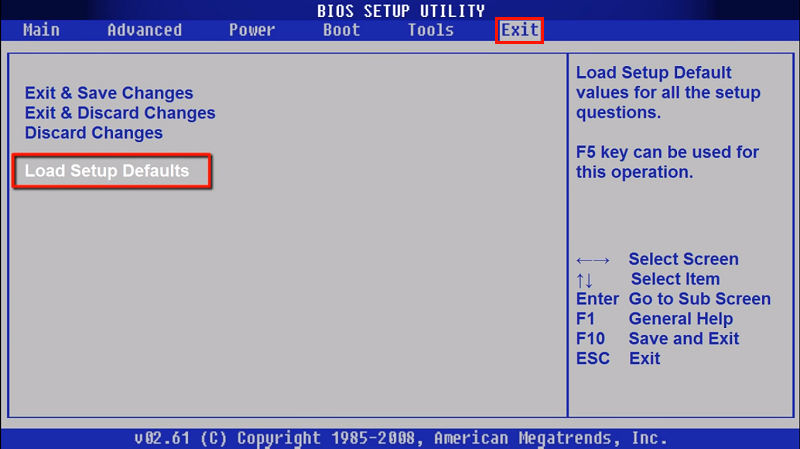
In dieser Situation kann eine potenziell wirksame Lösung ein Rücksetzen der Einstellungen sein. Das ist notwendig:
- Trennen Sie den Laptop und warten Sie darauf, dass das Display vollständig verläuft
- Trennen Sie dann das Gebühren vom Netzwerk;
- Danach extrahieren Sie die Batterie;
- Jetzt müssen Sie einen Computer einklemmen, um sich einzuschalten, und lassen Sie ihn nicht innerhalb von 1 Minute los
- Als nächstes ist der Laptop direkt mit dem Auslass verbunden, dh ohne Installation an seiner Stelle der Batterie;
- Der Computer wird eingeschaltet und der Eingang zum BIOS ausgeführt
- Beim Laden des Geräts finden Sie normalerweise am unteren Rand des Bildschirms eine Benachrichtigung über das Drücken, auf welchen Tasten oder Kombinationen das BIOS eingeben können
- Sobald sich das erforderliche BIOS -System befindet, wechseln die Pfeile auf der Tastatur zum Abschnitt "Beenden"
- Hier finden Sie ein Element namens "Standardeinstellungen"
- Darüber hinaus wird BIOS anbieten, neue Einstellungen zu sparen, und Sie müssen diese Aktion bestätigen
- Schalten Sie dann den Computer aus, indem Sie den Startknopf drücken und ungefähr 10 Sekunden lang halten
- Trennen Sie das Ladegerät, setzen Sie den Akku zurück und schalten Sie den Computer im normalen Modus ein.
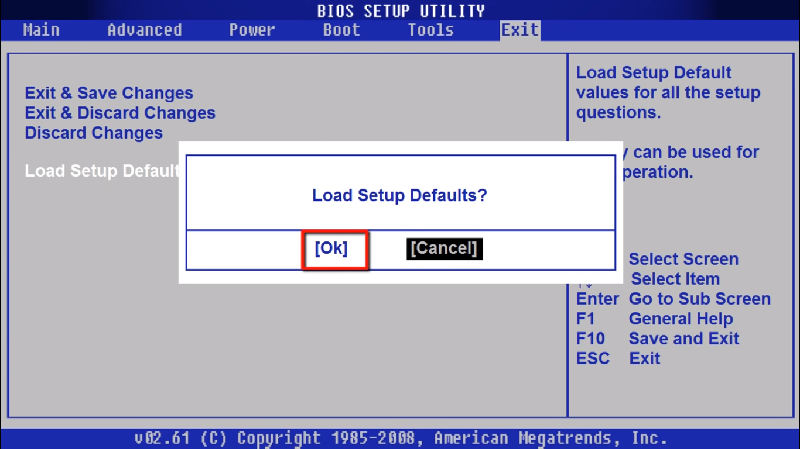
Wenn der Grund im BIOS lag, um niedergeschlagen oder falsch zu sein, erkennt das System nach den Manipulationen normalerweise das Ladevorgang, und es wird eine Bestätigung der Erkennung eines Ladegeräts mit einem wachsenden Ladungsindikator bestehen.
WICHTIG. In extremen Fällen, wenn die aufgelisteten Maßnahmen nicht geholfen haben, finden Sie auf der Website des Herstellers des Laptop.Es ist auf dem Computer installiert, woraufhin der Neustart durchgeführt wird. Auf diese Weise können Sie den normalen Betrieb des Geräts wieder aufnehmen.
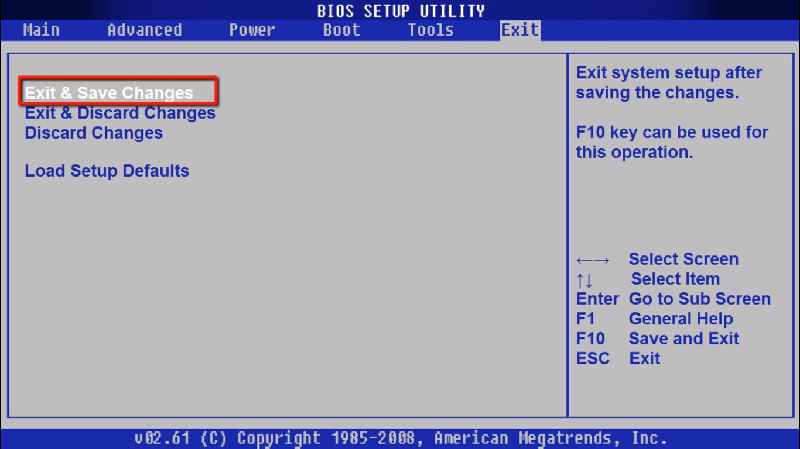
Die Hauptsache ist, das richtige Laptop -Modell auszuwählen, damit Sie nicht versehentlich das BIOS für einen anderen tragbaren Computer installieren. Ansonsten können ziemlich ernsthafte Probleme auftreten.
Treiber
Einige Benutzer stehen vor der Tatsache, dass der Akku aus unbekannten Gründen nicht auf dem ASUS -Laptop aufgeladen ist. Das gleiche kann auf den Produktionsgeräten HP, Dell, Lenovo usw. passieren.
Das Fazit ist, dass die Batterie nicht auf ihrem Laptop aufgeladen ist und daher bestimmte Maßnahmen ergriffen werden müssen.
Denken Sie an die Umstände, nach denen Sie festgestellt haben, dass die Batterie am Acer -Laptop oder eines anderen Herstellers nicht aufgeladen ist. Vielleicht war es gestern noch normal, und heute hat die Situation eine unangenehme Sicht erlangt.
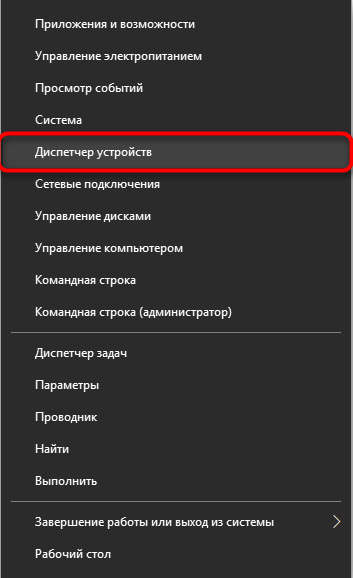
Dann wird empfohlen, Folgendes zu tun:
- Öffnen Sie den "Geräte -Manager";
- Gehen Sie zum Abschnitt "Batterie";
- Finden Sie den Artikel "Akku" mit API -kompatibler Management "oder ähnlich.
Wenn es im Dispatcher überhaupt nichts dergleichen gibt, ist dies ein Zeichen einer Fehlfunktion. Der Computer sieht kein Ladegerät. Einer der Gründe ist ein schlechter Kontakt.
Wenn Sie einen Akku im Dispatcher haben, sollten Sie mit der rechten Maustaste darauf klicken. Klicken Sie dann auf das Element "Löschen". Bestätigen Sie die Aktion, senden Sie das Gerät zum Neustart.
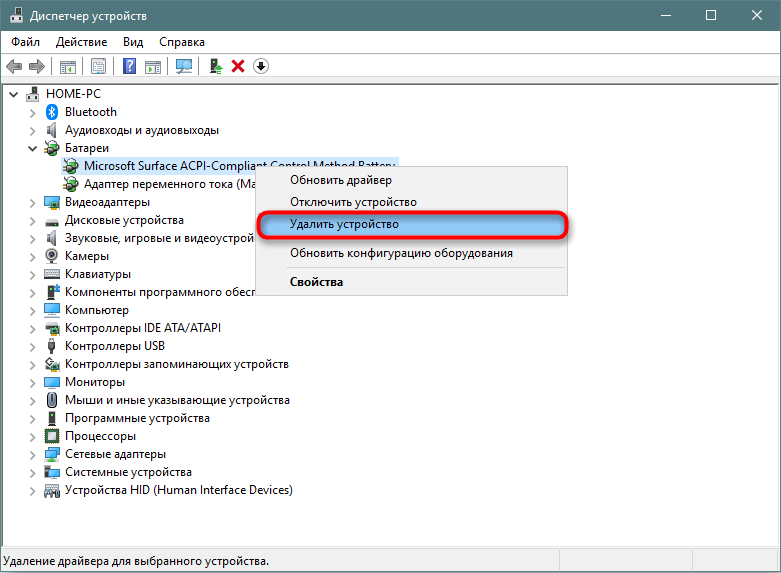
Das Betriebssystem sollte automatisch ein neues Gerät erkennen und den entsprechenden Treiber installieren. Es ist wichtig, dass es eine Internetverbindung gibt.
Es gibt eine etwas andere Situation, in der die Batterie auf dem Laptop nicht alle aufbaut. Sei es Dell, Sony, Samsung oder eine andere Marke von tragbarem Computer.
Seine Essenz ist, dass Probleme mit dem Akku nach der Installation der nächsten Aktualisierungen des Betriebssystems oder nach der vollständigen Neuinstallation des Betriebssystems auftreten. Es besteht eine hohe Wahrscheinlichkeit, dass ein Chipsatz- und Stromverwaltungsmanagement vorhanden ist.
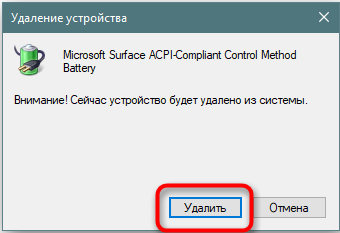
In diesem Fall wird empfohlen, zum Standort des Herstellers Ihres Laptops zu gehen, dort die richtigen Treiber zu finden, zu laden und zu installieren.
Haben Sie keine Angst, wenn sich die Batterie auf Ihrem Laptop befindet, und sogar neu ist nicht aufgeladen. Dies ist ein ziemlich häufiges Phänomen für viele Budgetgeräte von Lenovo, ASUS und anderen Unternehmen. Aber oft wird das Problem unabhängig und schnell gelöst.
Wenn Sie das aus irgendeinem Grund feststellen, dass Ihr Laptop den Akku nicht lädt, versuchen Sie all diese Punkte, versuchen Sie, den Grund für Ihren eigenen zu bestimmen.
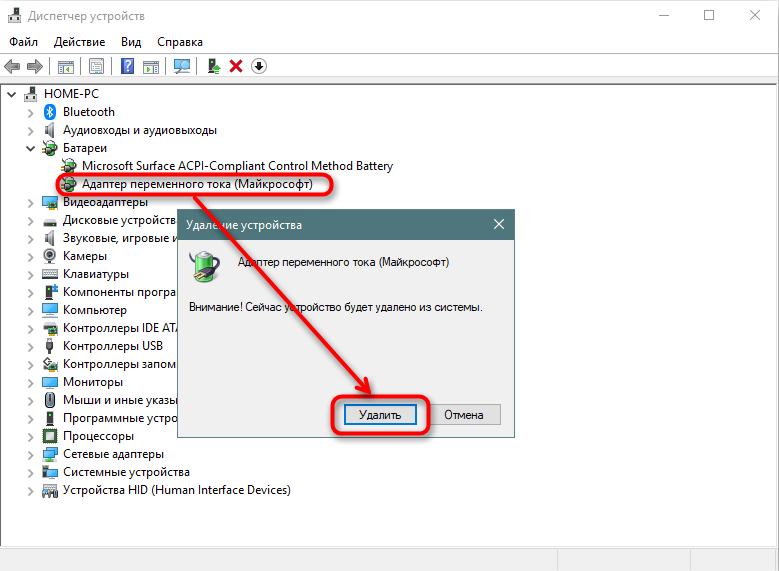
Jede Situation hat ihre eigenen Empfehlungen darüber, was zu tun ist, wenn der Akku nicht lädt und der Laptop nicht autonom funktionieren kann. Zum Zeitpunkt der Lösung des Problems ist es immer möglich, sich direkt aus dem Netzwerk zu verbinden.
Es lohnt sich hinzuzufügen, dass dies nicht alle möglichen Gründe sind.
Netzteil
Когда перечисленные методы не помогают, практически наверняка можно сделать вывод о том, что неисправен сам блок питания.
Überprüfen Sie zunächst, ob der Blockindikator funktioniert, wenn dies durch das Design bereitgestellt wird.
Wenn der Block nicht ohne die Verwendung des Adapters eingeschaltet wird, kann der Wein darauf liegen. Obwohl Probleme mit Anschlüssen, sind elektronische Komponenten nicht ausgeschlossen. Nicht nur das Gebühren selbst ist nicht in Ordnung, sondern auch der darin enthaltene Controller, der sich darin befindet.

Auch Meister aus persönlicher Erfahrung beachten, dass sie häufig beschädigten Kontakten, Oxidationen und Rost ausgesetzt sind.
Die einfachste Lösung in dieser Situation ist die Verwendung eines anderen Ladegeräts. Wenn der Laptop normal mit dem neuen Block arbeitet, er erkennt ihn und erhöht den Batteriepegel, müssen Sie diese Fehlfunktion beseitigen.
Ja, da der Laptop für einige Zeit nicht berechnet wird, können Sie aus dem Netzwerk ausarbeiten. Dies beraubt das Gerät des Hauptvorteils gegenüber PC jedoch in Form von Mobilität.
Programme
Es kommt auch vor. Dies geschieht auf verschiedenen Geräten, sei es Asus, Acer oder Dell.
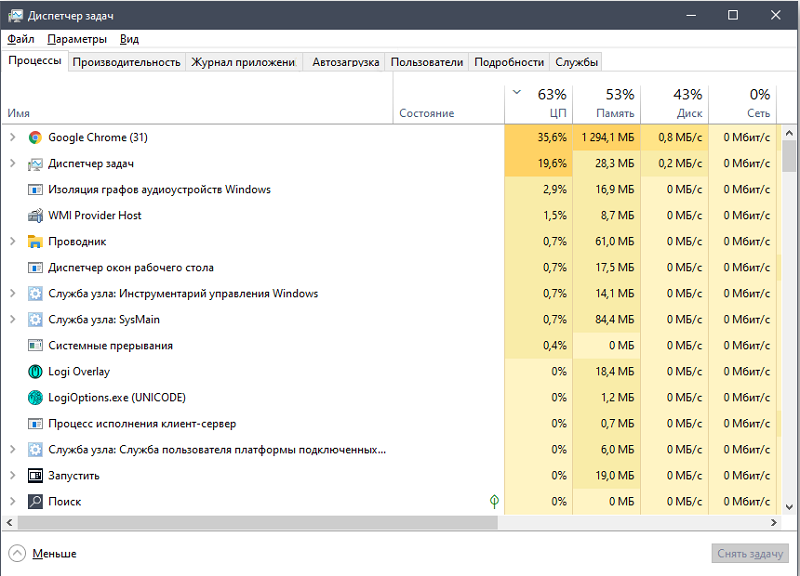
Die Besonderheit der Situation ist, dass der Computer aufgeladen wird, der Prozess scheint, aber immer noch erhöht der Akku seinen Ladungsniveau nicht. Manchmal bewegt er sich sogar nach unten.
Es ist möglich, dass der Laptop mehr Energieressourcen verbraucht, als das Ladegerät geben kann. Dies ist hauptsächlich für Computer mit schwachen Batterien oder mit bereits ziemlich abgenutzten Batterien relevant. Außerdem arbeiten leistungsstarke Programme im Hintergrund, die eine große Anzahl von Ressourcen konsumieren. Um sie zu überprüfen, können Sie den Tasks -Manager öffnen und auf die Registerkarte "Prozesse" gehen. Sehen Sie, welche von ihnen den Prozessor stärker laden.
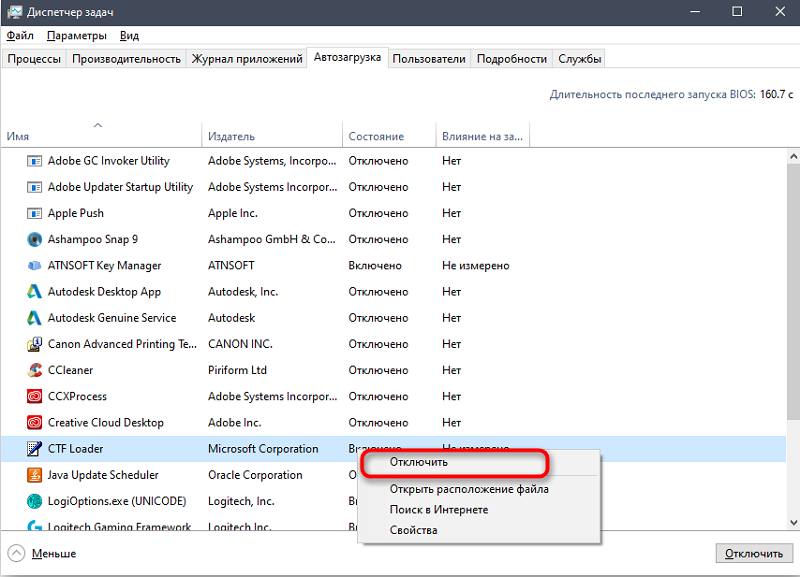
Versuchen Sie, die mit energie am meisten konsumierenden Programme zu deaktivieren und zu beobachten, wie sich danach der Ladevorgang ändert. Vielleicht ist die Batterie einfach abgenutzt.
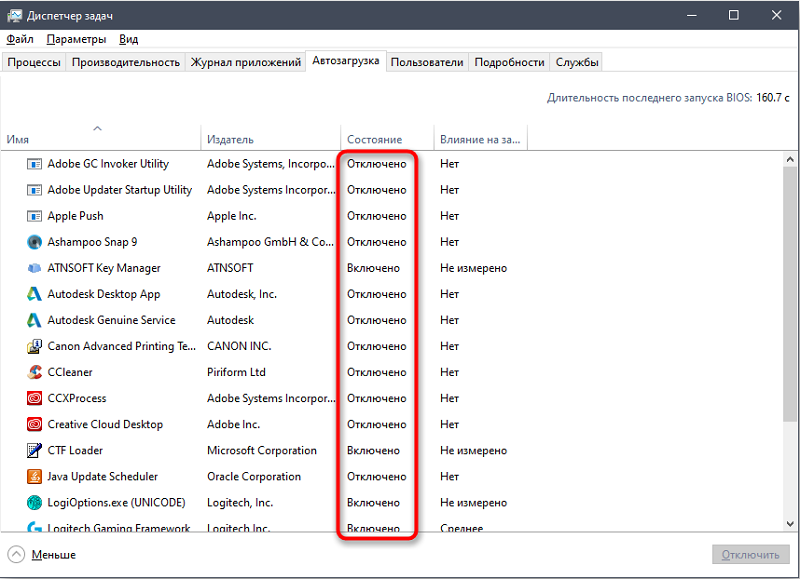
Überprüfung auf Verschleiß
Alte Batterien dürfen nicht aufgeladen werden oder nicht bis zum Ende tun. Dies wird normalerweise nach zahlreichen Ladungszyklen und Entladung beobachtet. Dies führt zu einem Rückgang der Kapazität. Das heißt, auch bei einem vollständigen Ladungsindikator sitzt die Batterie schnell.
Es wird nicht überflüssig sein, den aktuellen Grad der Verschleiß der Stromquelle für den tragbaren Computer herauszufinden. Der einfachste Weg ist, dies durch das Service Center zu tun. Aber Sie können es selbst tun.
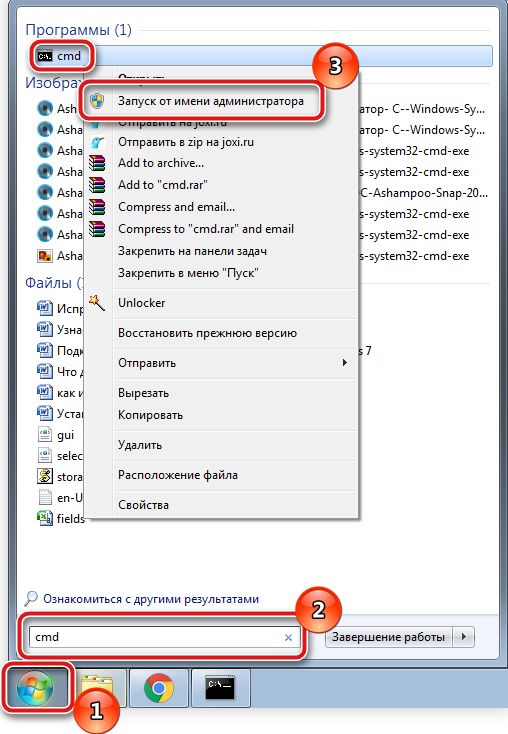
Da die Gründe, aus denen der Laptop nicht aufgeladen ist, sondern nur aus dem Netzwerk funktioniert, sich in der Batterieverschleiß verstecken können, sollte er durch seinen Zustand überprüft werden.
Eine der Optionen sieht die Verwendung der Befehlszeile vor. Dafür brauchen Sie:
- Öffnen Sie die Befehlszeile;
- POWRECFG -Energie hier vorschreiben;
- Drücken Sie die Eingabetaste;
- Warten Sie auf einen detaillierten Bericht.
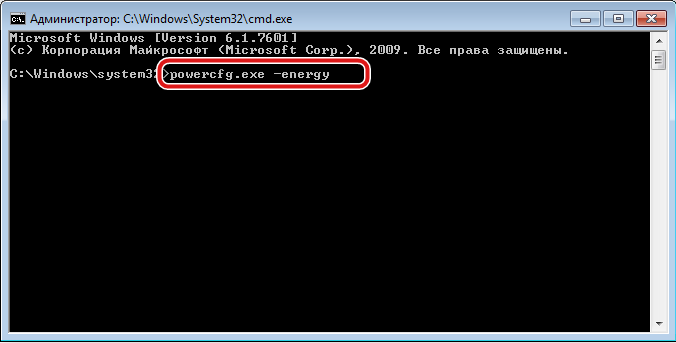
Nach der Verarbeitung der Anfrage wird eine Datei mit einem detaillierten Bericht gebildet. Der Pfad dazu ist im Befehlszeilenfenster angegeben. Überprüfen Sie den Bericht über die berechnete Kapazität und die letzte vollständige Ladung. Wenn der Unterschied zwischen ihnen groß ist, weist dies auf einen starken Verschleiß der Batterie hin.
Sie können auch den Zustand der Batterie mit dritten Teilprogrammen überprüfen. Sie geben auch einen detaillierten Bericht aus, in dem Sie die Funktionsfähigkeit der Batterie wirklich bewerten können.
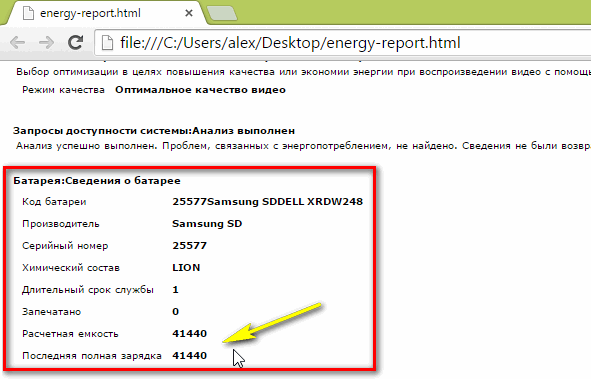
Reparatur gegen den Kauf
Angesicht. Dies ist die Reparatur des alten Akkus oder der Kauf eines neuen Geräts.
Es ist wichtig zu verstehen, dass viel von der Ernsthaftigkeit der Fehlfunktion abhängt. Wenn dies ein programmatisches Problem ist, können Sie es selbst lösen. Physikalische Durchbrüche werden möglicherweise beseitigt. Vor allem, wenn Sie den Meistern glauben, die nur das Ziel verfolgen, finanzielle Vorteile zu erzielen.
Die objektive Reparatur alter Batterien aus Laptops ist ein komplexer und zeitlicher Prozessverfahren. Und deshalb Liebes. Oft ist der Preis mit dem Kauf einer neuen Batterie vergleichbar und nicht mit der schlimmsten Qualität.
Wenn Sie zwischen Reparaturen und Kauf wählen, sollte der zweiten Option Präferenz vorgelegt werden.
Haben Sie solche Probleme begegnet?? Was war der Grund und wie Sie es geschafft haben, es zu lösen?? Teilen Sie Ihre Geschichten und persönlichen Erfahrungen mit.
Abonnieren, kommentieren, Bewertungen hinterlassen und Fragen stellen!
- « So reinigen Sie die Geschichte im iPhone
- Möglichkeiten zur Wiederherstellung der Batterie auf dem Laptop »

